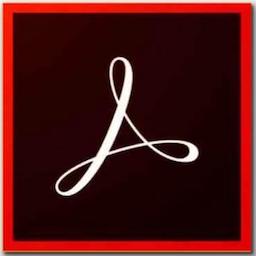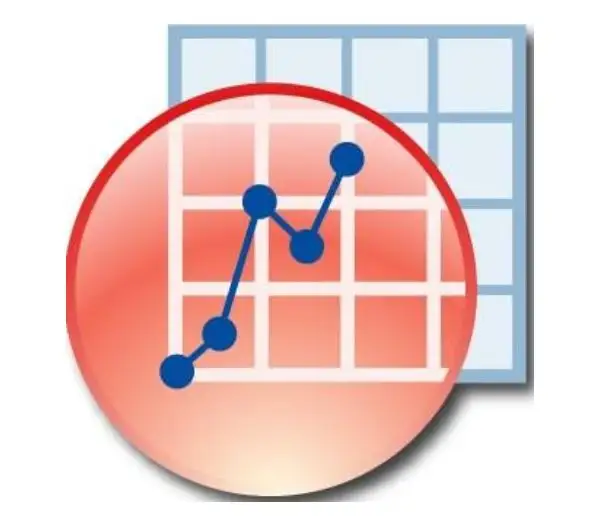这个工具有一个可以在你的设计中使用的现成的组件和组件的大型库,这些元素有各种交互功能,允许注入行为到设计中。与之前版本相比,Axure RP 10对软件界面、功能布局、动态面板、中继器等功能进行了改进,整体风格更加简洁大气。添加了新功能,可以将小部件转换为中继器,并将数据连接到小部件,从而比以往更容易创建数据驱动的表和网格。使用新的过滤选项,您可以按多个条件轻松过滤转发器,以获得更逼真的UX原型。升级了Axure RP,以利用Microsoft .Net 5为您提供更快的速度来制作高级UX原型,极大程度上提高用户的工作效率。
软件特色
1、突破性解决方案始于明确的问题
无论您是创建图表,客户旅程还是线框,Axure RP都可以帮助您记录问题并让每个人都在同一页面上。
2、适用于任何项目的强大原型
使用原型对设计进行测试并与他人进行验证对于做出更好的设计决策非常有价值。Axure RP是唯一可以使您快速制作功能丰富的原型的原型制作软件,因此即使在最紧急的项目中也可以做出明智的选择。
3、分析与设计完美融合
当周到的问题解决方案和周到的设计结合在一起时,便会产生最佳体验。Axure RP将强大的设计工具,SVG导入以及Sketch,Figma和Adobe XD集成与世界一流的原型结合在一起,因此您可以使利益相关者和客户惊奇。
4、弥合发展差距
全面,易于理解的规格使开发人员能够交付与设计相匹配的产品。将Axure RP文件发布到Axure Cloud,并提供完整的图片,包括文档,原型和带有自动红线和代码导出的视觉设计。
5、使用Axure Cloud简化产品设计工作流程
从Adobe XD,Figma和Sketch轻松共享Axure RP原型和画板,并在屏幕顶部收集反馈。
检查布局,获取CSS片段,然后下载资产。
通过电子邮件,Slack或Microsoft Teams获得有关最新更改和讨论的通知。
创建团队项目,以便多个用户可以同时在单个Axure RP文件中制作图表,构建原型和浏览设计。
在Axure Cloud中快速将静态图像转换为交互式原型。
Axure RP 10安装教程
1、下载解压,得到Axure RP 10原程序、汉化补丁、授权密钥和注册机;

2、首先双击文件“AxureRP-Setup.exe”安装原程序,接受条款;

3、默认安装目录,点击change可以更改路径;

4、等待软件安装完成;

5、先将Axure-RP-10-CHS-1.1.0 汉化补丁复制到软件安装目录下;
默认路径:C:\Program Files (x86)\Axure\Axure RP 10 Beta

6、打开软件,可以看到是中文界面,点击enter license key输入Axure RP 10授权码。

7、运行注册机,输入名称,选择版本,提供了专业版、团队版、企业版三个版本,然后点击generate即可生成有效的激活码;

8、将激活码输入对应的位置,点击提交即可完成版本激活;

9、现在软件可以完全免费使用,以上就是Axure RP 10破解版的详细安装教程。

常用快捷键
剪切:CTRL X
复制:CTRL C
粘贴:CTRL V
粘贴为纯文本:CTRL SHIFT V
粘贴包括锁定的小部件:CTRL SHIFT ALT V
粘贴样式:CTRL ALT V
重复:CTRL D 或 CTRL Drag selection
撤消:CTRL Z
重新:CTRL Y
选择全部:CTRL A
打开文件:CTRL O
新文件:CTRL N
保存文件:CTRL S
保存为:TRL SHIFT S
退出Axure RP:ALT F4
打印:CTRL P
帮助:F1
Axure RP 10新功能
1、显示动态面板
使用Axure RP 10,您可以在新的“所有状态”视图中并排查看和编辑动态面板的所有状态。在您的设计环境中,跳入和跳出面板也更容易。
2、重新发现中继器
将小部件转换为重复器并将数据列连接到小部件的新功能,使创建数据驱动的表和网格比以往更加容易。
使用新的过滤选项,您可以按多个条件轻松过滤转发器,以获得更逼真的UX原型。
3、更好的表格制作方式
借助新的错误样式效果,内置的通用条件以及改进的推/拉和移动选项,使用RP 10甚至可以更轻松地创建逼真的动态表单。
使用更新的表单组件库(即将推出)利用新的小部件约束,您将立即制作表单原型。
4、 新设计和更好的性能
我们刷新了用户界面,使您在不妨碍自己的情况下更轻松地找到所需的内容。
我们还升级了Axure RP,以利用Microsoft .Net 5为您提供更快的速度来制作高级UX原型。
5、其他更新细节
新建所有状态视图以并排查看和编辑所有面板状态
一键启动和停止编辑面板
在不离开画布上下文的情况下,查看和编辑任何面板状态
从画布中拖动小部件并进入任何面板状态,从任何面板状态中拖动小部件并移至画布
查看并从画布中快速导航至父面板
6、尝试新功能和改进功能
一次查看和编辑多个动态面板状态
在表单字段上创建错误样式效果,以更轻松地显示错误状态
调整组大小时在小部件上应用约束,以使它们伸展和移动(或保持锁定)
将小部件转换为中继器并将数据列绑定到小部件
使用刷新的UI,可以更轻松地找到所需的内容
在Mac和PC以及更多设备上体验更高的性能!